Tindakan memudahkan Anda untuk menyelesaikan tugas-tugas umum dari dalam dokumen Office. Misalnya, Anda mungkin perlu mengirim pesan email ke kontak dari buku alamat yang disebut dengan nama dalam dokumen Word. Anda dapat menggunakan tindakan untuk melakukan hal tersebut.
Tips: Tindakan dahulu dikenal sebagai "Tag Cerdas" di versi Office sebelum Office 2010.
Pilih tindakan yang ingin Anda gunakan
-
Untuk mengaktifkan tindakan, pada tab File, klik Opsi, lalu klik Pemeriksa Ejaan.
-
Di bagian atas kotak Opsi, klik Opsi Koreksi Otomatis, lalu klik tab Tindakan.
-
Jika belum melakukannya, centang kotak Aktifkan tindakan tambahan pada menu klik kanan.
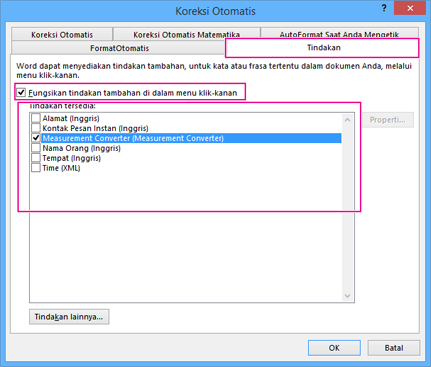
-
Di bawah Tindakan yang Tersedia, centang kotak di samping setiap tindakan yang ingin dikenali dokumen Office, lalu klik OK.
-
Untuk mengaktifkan tindakan, pada tab File, klik Opsi, lalu klik Email.
-
Di bagian atas kotak dialog Opsi, klik Opsi Editor.
-
Dalam kotak dialog Opsi Editor, klik Opsi Koreksi Otomatis.
-
Klik tab Tindakan dalam kotak dialog Koreksi Otomatis.
-
Jika belum melakukannya, centang kotak Aktifkan tindakan tambahan pada menu klik kanan.
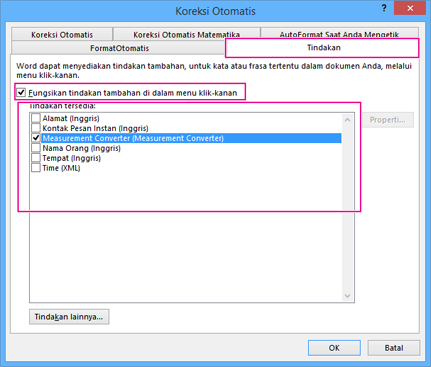
Menggunakan tindakan saat sedang bekerja
Saat bekerja dalam dokumen, Anda dapat mengklik kanan segmen atau nilai yang bertindak sebagai pemicu tindakan. Misalnya, seperti yang digambarkan di bawah ini, Anda dapat mengklik kanan contoh ,5 inci, mengarahkan kursor ke Tindakan Tambahan, kemudian daftar pop-up berisi opsi ukuran akan muncul sehingga Anda dapat mengonversi ukuran ke satuan metrik.
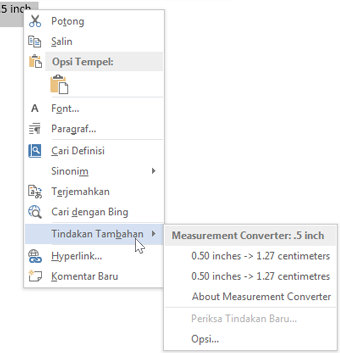
Tindakan yang tersedia
Berikut tindakan yang disertakan dalam Office 2010 dan versi yang lebih baru:
-
Alamat (bahasa Inggris): Dukungan untuk Tag Cerdas hanya di versi Office yang lebih lama sebelum Office 2010.
-
Date (XML): Memungkinkan Anda menjadwalkan rapat atau melihat konten kalender Outlook pada tanggal tertentu.
-
Simbol Finansial (XML): Memungkinkan Anda melihat informasi tentang simbol saham.
-
Kontak Pesan Instan (bahasa Inggris): Memungkinkan Anda mengirim pesan instan kepada seseorang dari dalam dokumen Office Anda.
-
Konverter Pengukuran: Jika dokumen Anda berasal dari negara lain, Anda bisa menyisipkan tindakan ini untuk membantu Anda mengonversi inci menjadi sentimeter dengan cepat.
-
Nama Orang (bahasa Inggris): Memungkinkan Anda melihat informasi kontak Outlook yang terkait dengan nama.
-
Place (XML): Dukungan untuk Tag Cerdas hanya di versi Office yang lebih lama sebelum Office 2010.
-
Nomor Telepon (XML): Dukungan untuk Tag Cerdas hanya di versi Office yang lebih lama sebelum Office 2010.
-
Waktu (XML): Dukungan untuk Tag Cerdas hanya di versi Office yang lebih lama sebelum Office 2010.











